
自定义设置wps文字工具栏的方法
在wps的编辑窗口,点击快速工具栏旁的“三角形”,如下图所示:

在弹出的自定义快速访问工具栏中,可以看到很多的工具前有勾选的标识,这些被勾选的工具就是已固定显示在快速 访问工具栏的,如下图所示:

如果需要增加新的工具,可以选择“其他命令”,如下图所示:

在进入“其他命令”后,会弹出一个选项框,如下图所示:

选择好要添加的工具,然后点击“添加”按钮,然后单击确定按钮,即可添加到快速工具栏,如下图所示:
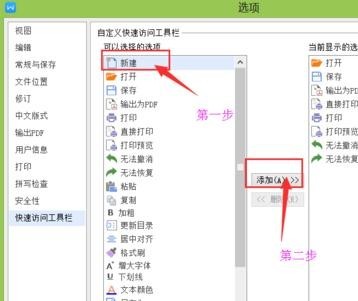
增加的工具可以通过图中标识处的按钮调节显示的顺序,如下图所示:


WPS2016文档怎么快速转换成PDF wps批量转换word文档怎么转
WPS2016文档怎么快速转换成PDF 1.打开需要转成的WPS文档,然后点击工具栏的"输出为PDF" 2.接着我们就可以选择转换的页面以及勾选相关的选项. 3(0)人阅读时间:2023-09-28
手机WPS(手机wps怎么删除空白页)
手机WPS Office怎么填充表格? 手机WPS Office怎么填充表格? 1.首先打开手机WPS Office 2.打开或新建表格 3.点击"工具" 4.(0)人阅读时间:2023-09-27
WPS2016打印如何节省纸张 wps office怎么设置打印纸张大小
WPS2016打印如何节省纸张 首先我们在制作文档的时候为了区分段落经常会给段落加上空格进行区分,其实我们可以删除这个段落,这样对于长篇的文档来说可以节省很多空(0)人阅读时间:2023-09-27
WPS2016如何限制文档编辑 wps文档如何取消限制编辑
WPS2016如何限制文档编辑 1.打开需要限制编辑的文档,然后点击左上角的"WPS文字"然后点击"工具"→"限制编辑" 2.在限制编辑列表里点击"限制"选项,(0)人阅读时间:2023-09-27WPS2016文档怎么快速转换成PDF wps批量转换word文档怎么转
 WPS2016文档怎么快速转换成PDF 1.打开需要转成的WPS文档,然后点击工具栏的"输出为PDF" 2.接着我们就可以选择转换的页面以及勾选相关的选项. 3..2023-09-28
WPS2016文档怎么快速转换成PDF 1.打开需要转成的WPS文档,然后点击工具栏的"输出为PDF" 2.接着我们就可以选择转换的页面以及勾选相关的选项. 3..2023-09-28手机WPS(手机wps怎么删除空白页)
 手机WPS Office怎么填充表格? 手机WPS Office怎么填充表格? 1.首先打开手机WPS Office 2.打开或新建表格 3.点击"工具" 4...2023-09-27
手机WPS Office怎么填充表格? 手机WPS Office怎么填充表格? 1.首先打开手机WPS Office 2.打开或新建表格 3.点击"工具" 4...2023-09-27WPS2016打印如何节省纸张 wps office怎么设置打印纸张大小
 WPS2016打印如何节省纸张 首先我们在制作文档的时候为了区分段落经常会给段落加上空格进行区分,其实我们可以删除这个段落,这样对于长篇的文档来说可以节省很多空..2023-09-27
WPS2016打印如何节省纸张 首先我们在制作文档的时候为了区分段落经常会给段落加上空格进行区分,其实我们可以删除这个段落,这样对于长篇的文档来说可以节省很多空..2023-09-27WPS2016如何限制文档编辑 wps文档如何取消限制编辑
 WPS2016如何限制文档编辑 1.打开需要限制编辑的文档,然后点击左上角的"WPS文字"然后点击"工具"→"限制编辑" 2.在限制编辑列表里点击"限制"选项,..2023-09-27
WPS2016如何限制文档编辑 1.打开需要限制编辑的文档,然后点击左上角的"WPS文字"然后点击"工具"→"限制编辑" 2.在限制编辑列表里点击"限制"选项,..2023-09-27